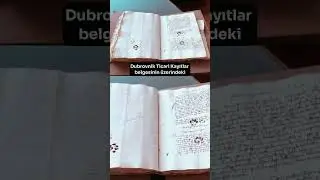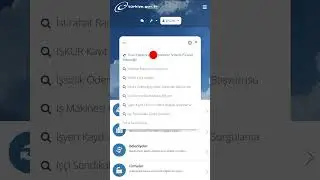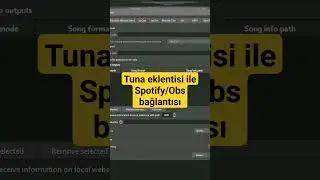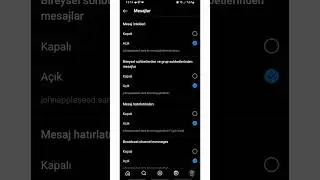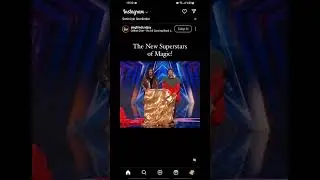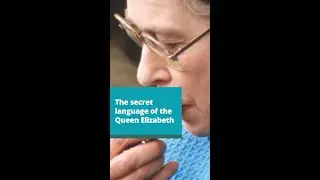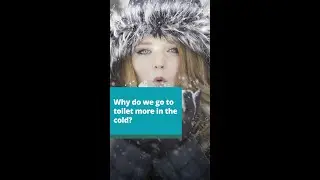OBS'te yayın yaparken mikrofona konuşunca diğer seslerin kısılması nasıl sağlanır?
OBS'te yayın yaparken mikrofona doğru konuştuğunuzda PC'deki diğer seslerin otomatik olarak kısılması için şöyle bir filtre uygulayacağız. Bu filtre sayesinde bir radyo DJ'i gibi, siz konuşunca diğer seslerin kısılmasını sağlayabilirsiniz.
Şu anda müziğimi tamamen kapattım. Müziğin olduğu kanala, Desktop Audio kanalına Üç nokta ikonu tıklayıp Buradan da Filtreler kısmına geliyoruz. Ekleyeceğimiz filtrenin ismi Sıkıştırma. Ayarlar olarak da şöyle kullanabilirsiniz: Sesin kısılma oranını bire on olarak bırakıyoruz. Eşik kısmını -36 yapıyoruz. Atak dediği yer sesin hangi hızda kısılacağı... 10 milisaniye içerisinde ses kısılacak. Kısılan ses kaç milisaniye sonra eski seviyesine yükselecek? Bunun da doğal bir şekilde yükselmesi için 100 ms idealidir. Çıkış kazancını olduğu gibi bırakıyorsunuz. Hangi kaynaktan ses algılandığında Müzik kısılsın? Onu da buradan ayarlayacaksınız. Yan zincir yazan yerde mikrofonunuzu belirleyeceksiniz. Böylece mikrofondan -36 desibeli geçen bir ses algılandığında Diğer sesler biri on seviyesinde kısılacak. 100 ms. sonra tekrar eski seviyesine yükselecek. Şimdi müziği açacağım ve üzerine konuşacağım. Müzik çalıyor Şimdi ben konuşunca müziğin oldukça aşağılara doğru kısıldığını görebiliyorsunuz. Ben sustuğumda tekrar yükseliyor.
Photo by Malte Helmhold/Unsplash
Смотрите видео OBS'te yayın yaparken mikrofona konuşunca diğer seslerin kısılması nasıl sağlanır? онлайн, длительностью часов минут секунд в хорошем качестве, которое загружено на канал Engin Eraydın 05 Октябрь 2023. Делитесь ссылкой на видео в социальных сетях, чтобы ваши подписчики и друзья так же посмотрели это видео. Данный видеоклип посмотрели 1,553 раз и оно понравилось 42 посетителям.